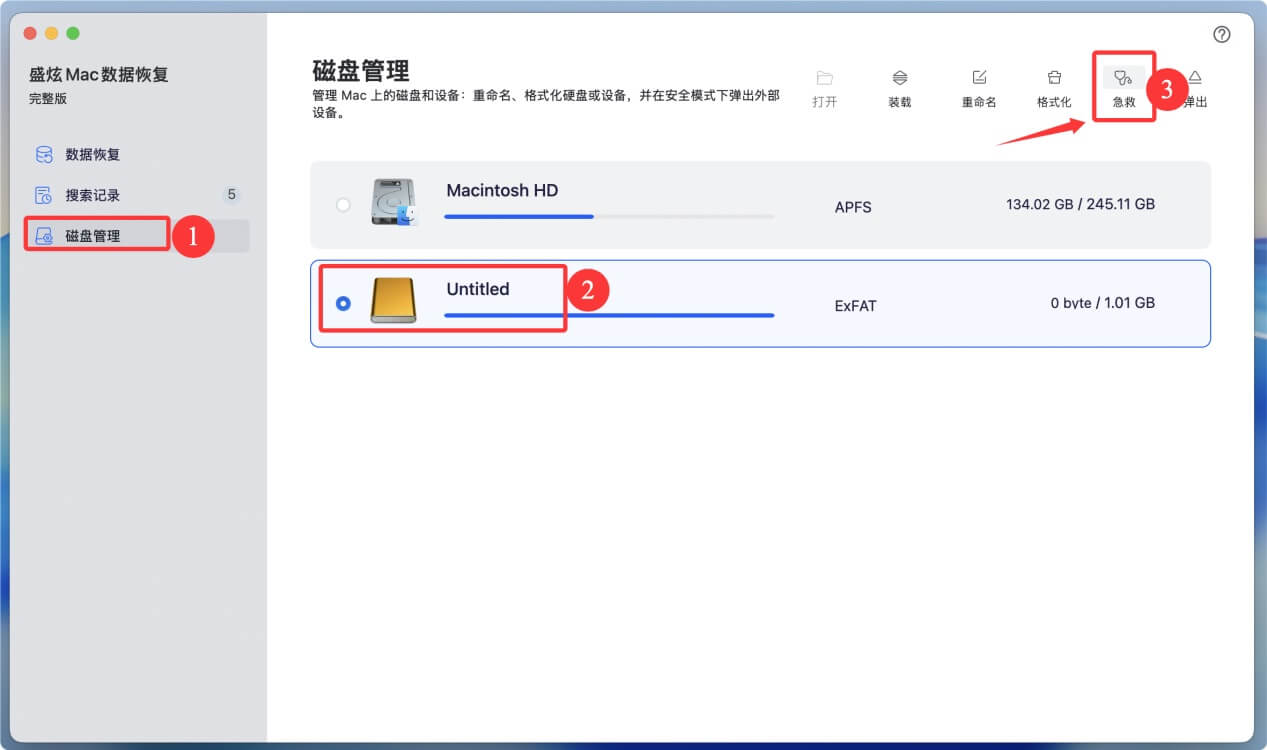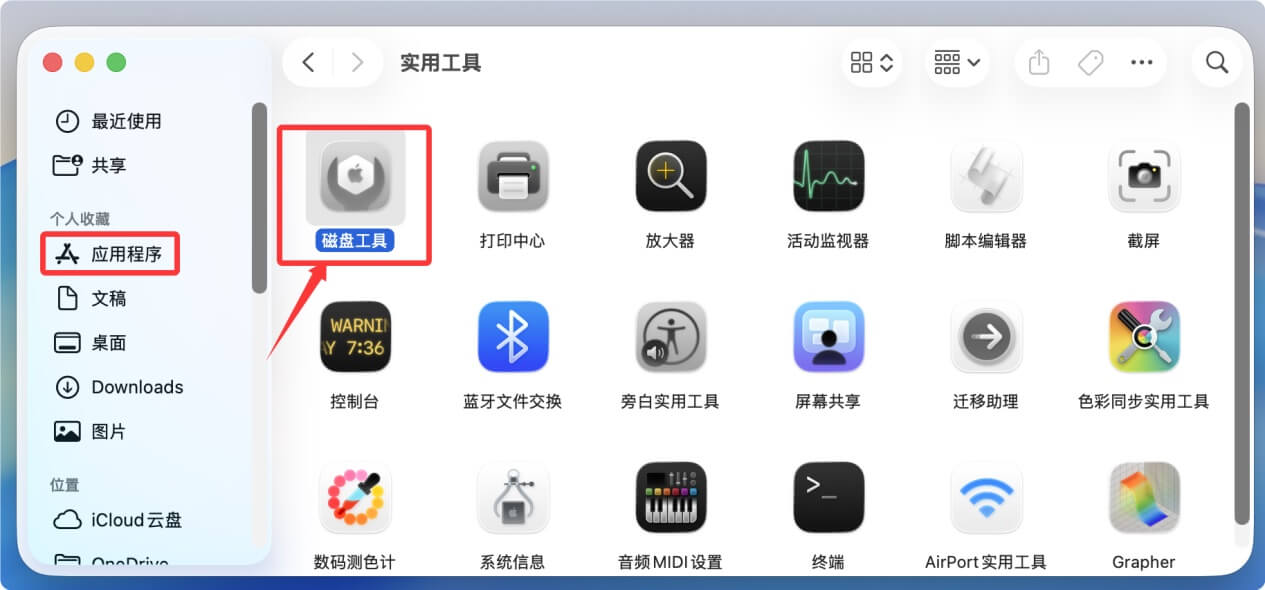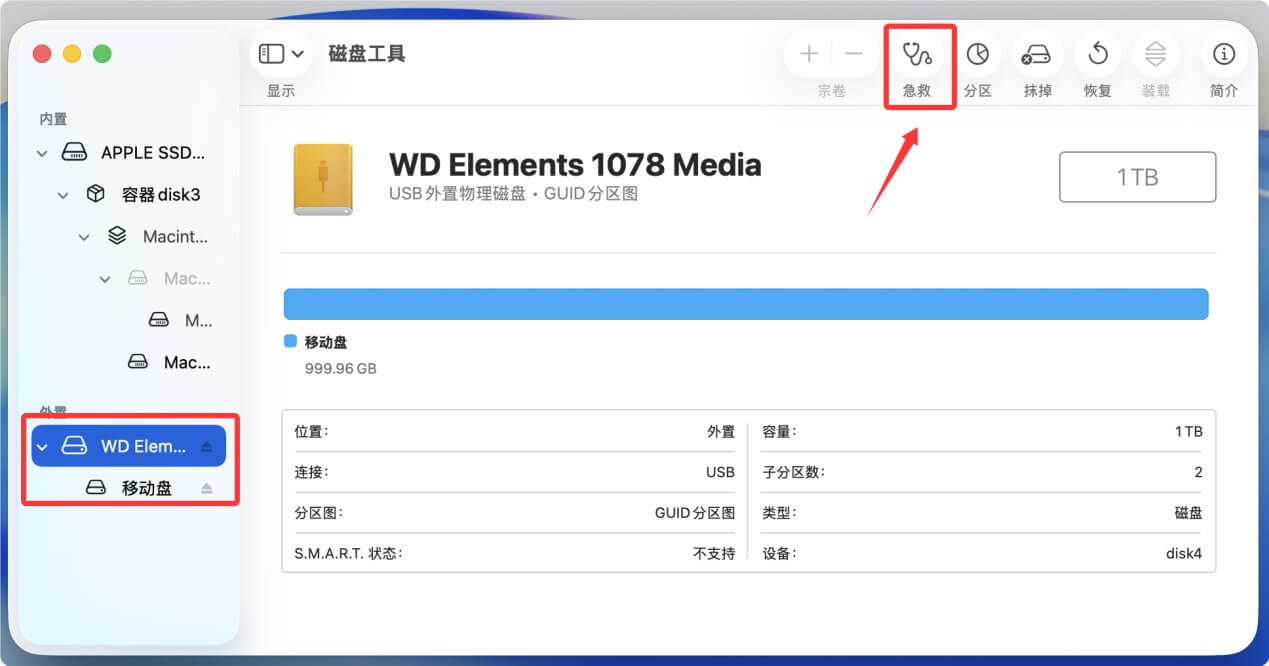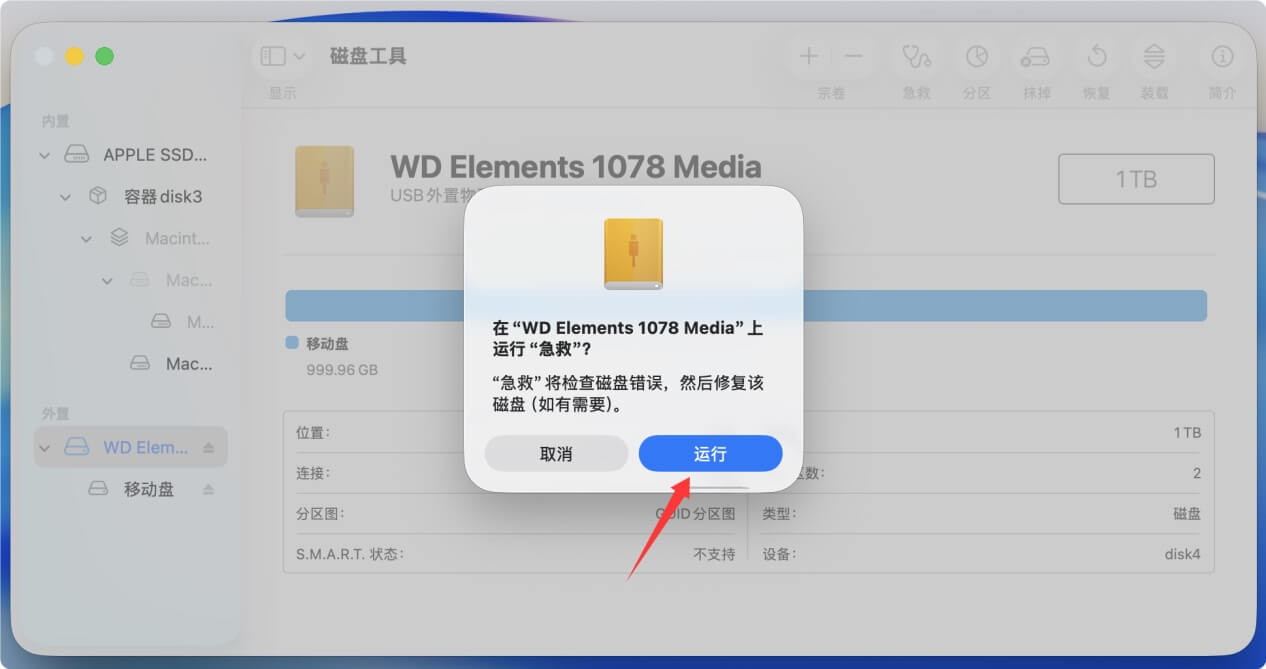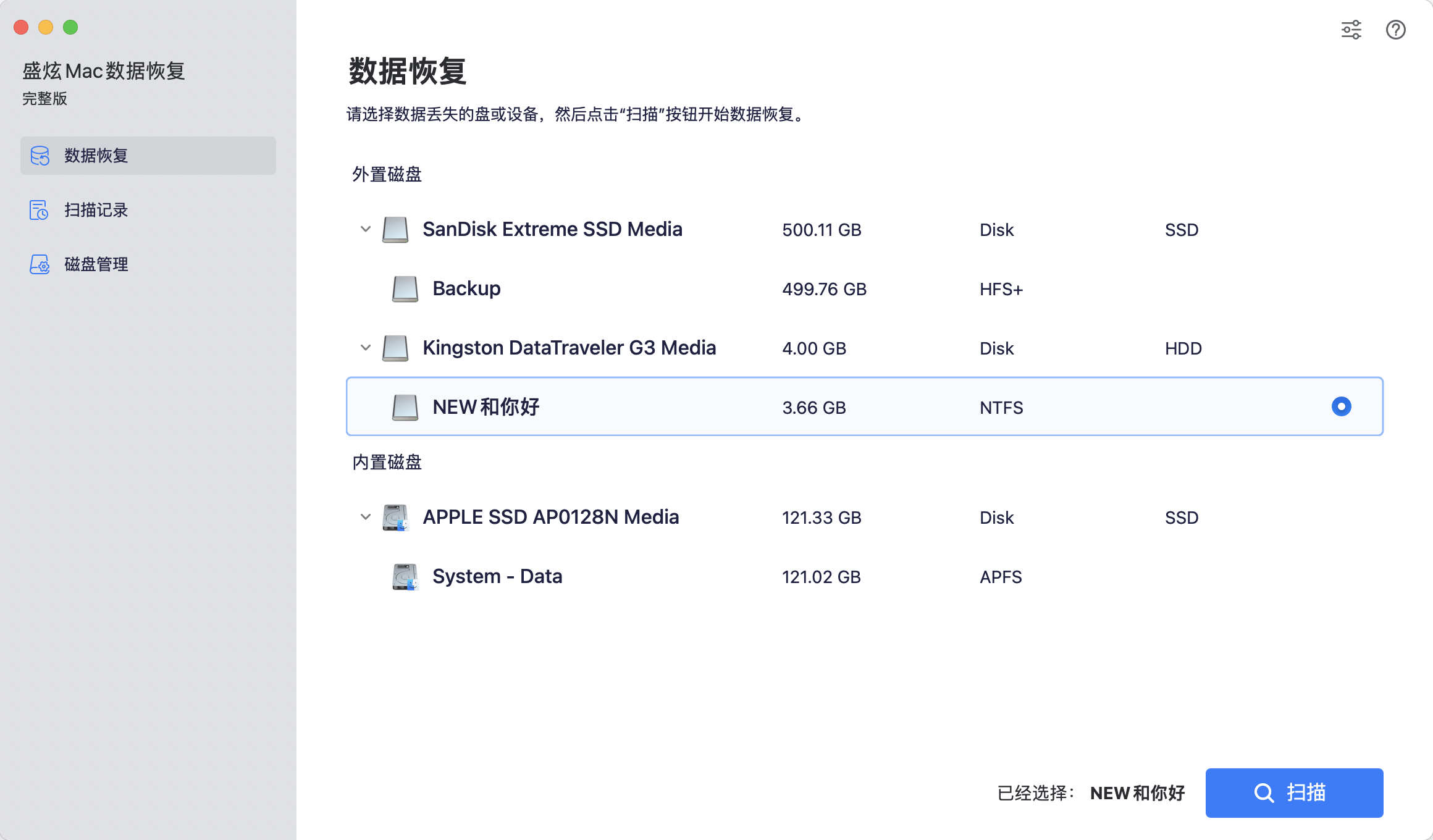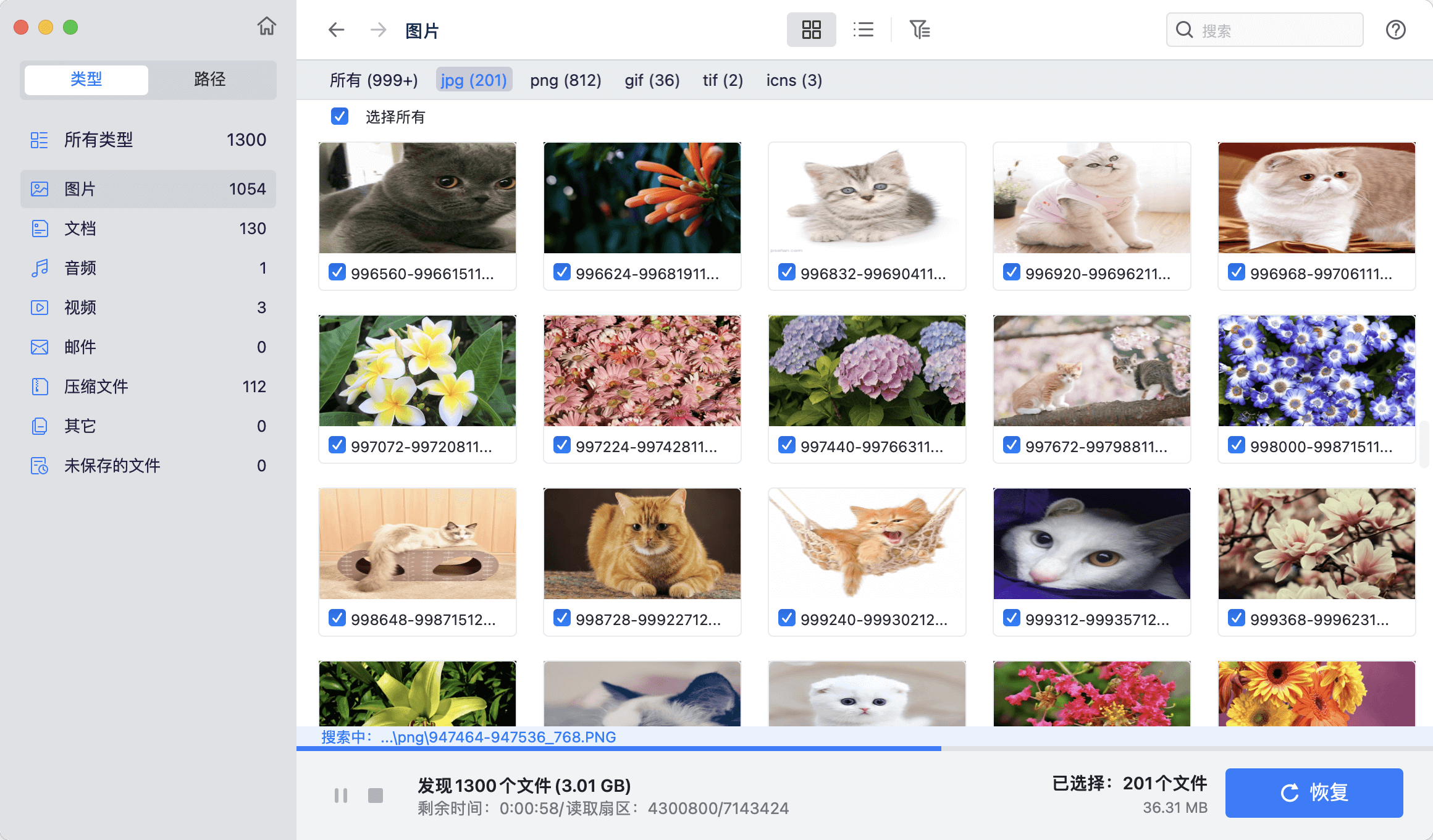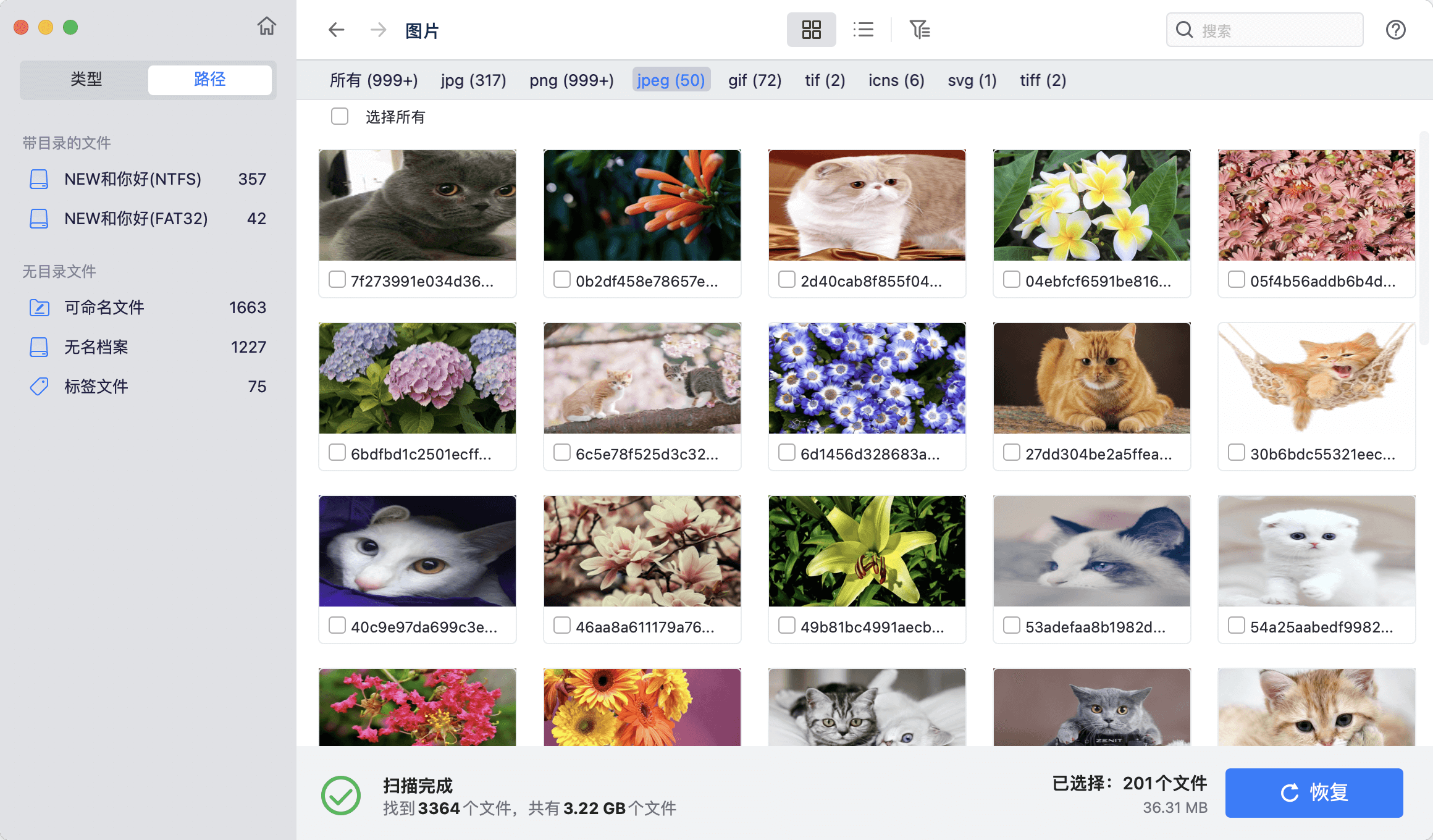“我将移动硬盘从拓展坞拔出,但Mac就弹出通知说磁盘没有正常推出。再次插入该移动硬盘后,里面数据竟然都没了。这是怎么回事,如何把文件找回来?”--- 来自盛炫用户
“磁盘没有正常推出”意味着Mac上的外置设备没有通过“推出”(也叫安全弹出)就被拔出了或者意外掉盘了。这种情形可能引起数据丢失、文件系统崩溃、再次插入设备无法识别的问题。这篇文章将详细说明磁盘没有正常推出可能造成的后果以及如何应对。在Mac上使用外置设备时,请务必使用安全稳定的连接线或拓展坞,同时在退出设备时,尽可能在安全“推出”后再拔出设备。
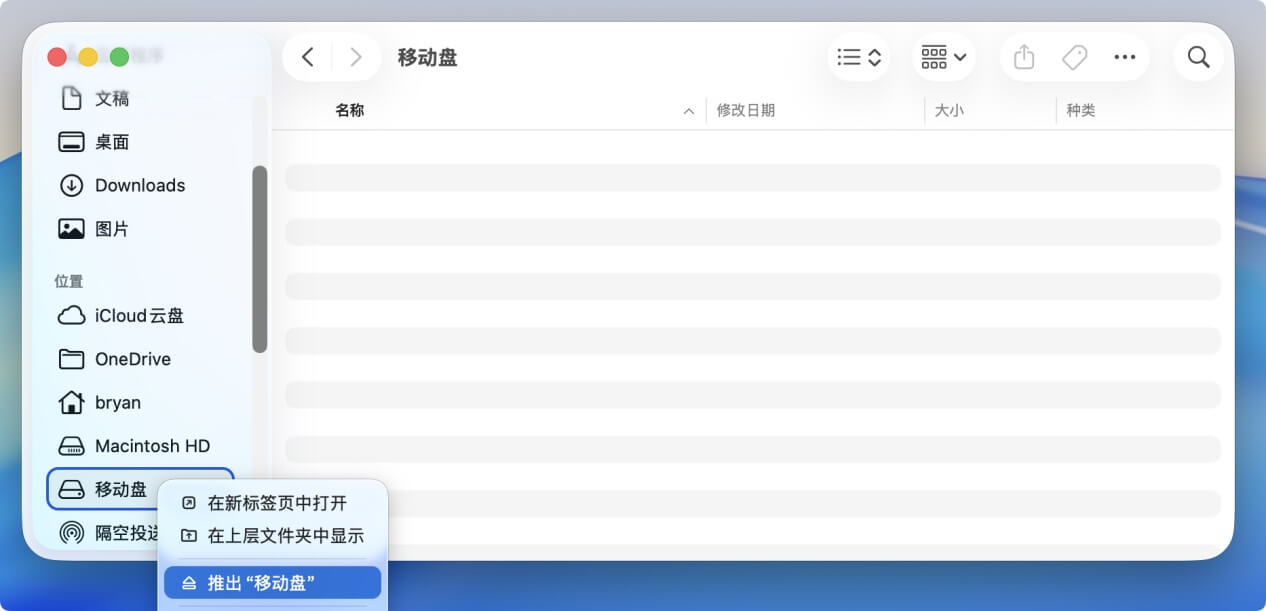
为何Mac上会弹出“磁盘没有正常推出”的通知

Mac弹窗提示磁盘没有正常推出的通知,通常是由以下几个原因导致的:
- 文件操作未完成:在推出磁盘之前,如果有文件正在被读取、写入或复制,系统会认为磁盘仍在使用中。此时直接拔出磁盘可能导致数据丢失或文件损坏,因此会弹出通知提醒用户。
- 后台进程占用:某些后台应用程序或系统进程可能正在访问磁盘上的文件。例如,备份软件、索引服务或其他程序可能会临时占用磁盘,导致无法正常推出。
- 缓存未写入磁盘:操作系统为了提高效率,通常会将部分数据暂时存储在缓存中,稍后再写入磁盘。如果用户在缓存数据尚未完全写入时强制拔出磁盘,就会触发警告。
- 磁盘故障或连接问题:外部磁盘本身可能存在硬件问题,或者连接不稳定(如USB接口松动)。这种情况下,系统检测到异常状态后也会发出提醒。
- 权限问题:如果某个文件或目录因权限设置而无法被正确关闭,磁盘可能会被认为仍然处于活动状态,从而阻止安全推出。
为了避免这类通知并确保数据安全,建议采取以下措施:
- 确保所有文件操作已完成,并关闭打开的相关文件。
- 检查是否有程序正在使用磁盘上的资源,并退出这些程序。
- 使用“安全推出”功能前,等待一段时间以确保缓存数据已写入磁盘。
- 定期检查外接设备和接口的状态,保证其物理连接稳定。
- 如果频繁遇到此问题,可以尝试重启电脑来释放可能存在的进程占用。
通过以上方法,大部分关于磁盘未能正常推出的问题都能得到有效解决。
Mac上磁盘没有正常推出会造成哪些后果
在Mac上,如果磁盘没有正常推出,可能会导致以下后果:
- 数据丢失或损坏:当磁盘正在执行写入操作时,强制断开可能导致文件系统不完整,部分数据未能正确写入,从而造成数据丢失或文件损坏。
- 文件系统错误:未正常推出的磁盘可能在重新连接时出现文件系统错误,需要通过磁盘工具进行修复,严重时甚至可能导致磁盘无法正常使用。
- 外接设备损坏:对于某些外接存储设备(如U盘、移动硬盘),突然断开可能对其硬件造成损害,特别是设备正在进行高负载操作时。
- 系统性能影响:Mac系统可能会因为未正常推出的磁盘而占用额外资源尝试修复或记录错误日志,从而影响整体性能。
- 数据同步问题:如果磁盘用于备份或同步(如时间机器Time Machine),未正常推出可能导致备份中断,产生不完整的备份文件,影响后续恢复操作。
- 权限和缓存问题:文件的权限设置或系统缓存可能因未正常推出而出现异常,导致重新连接后无法正常访问某些文件或目录。
- 应用程序崩溃:如果有应用程序正在访问磁盘上的文件,突然断开可能导致程序崩溃或数据处理中断,进一步影响工作流程。
为了避免这些问题,建议始终通过“推出”选项安全断开磁盘连接,确保所有操作已完成且磁盘处于稳定状态。
数据因没有正常推出丢失了?如何恢复
如果因为没有正常推出,再度连接磁盘后,磁盘无法访问或者磁盘数据丢失了,可以按照如下方式找回。
方法1. 使用磁盘工具修复磁盘
- 将磁盘再度连接到您的Mac电脑。随后访问访达 > 应用程序 > 实用工具 > 磁盘工具,打开磁盘工具。
![磁盘没有正常推出]()
- 打开磁盘工具后,在左侧选择需要修复的磁盘。在右侧顶部选择“急救”。
![磁盘没有正常推出]()
随后,点击“运行”即可检查和修复该磁盘。
![磁盘没有正常推出]()
- 修复完毕后,再度打开该磁盘,检查里面的文件数据是否存在且可正常打开。
方法2. 使用数据恢复软件
Mac数据恢复软件 - 例如盛炫Mac数据恢复可以恢复已经删除、被抹掉和丢失的文件。同时还可从无法打开的磁盘中将文件导出到其它正常磁盘。
- 点击下载盛炫Mac数据恢复。随后将其安装到您的Mac电脑。
- 打开盛炫Mac数据恢复,随后选择数据丢失或无法访问的磁盘开始数据恢复。
![从磁盘列表中选择数据丢失的分区或设备]()
- 点击“扫描”按钮扫描该磁盘,可找到已经删除、被抹掉、丢失、无法访问的文件等。
![扫描丢失数据]()
- 扫描完毕后,通过路径、类型或者搜索找到需要恢复的文件,随后选择它们,点击“恢复”按钮保存这些文件。
![选择恢复数据]()
盛炫Mac数据恢复不仅可以恢复丢失的数据,也可以修复崩溃的磁盘。请选择“磁盘工具”,然后选择需要修复的磁盘,点击“急救”。按照提示完成磁盘修复。